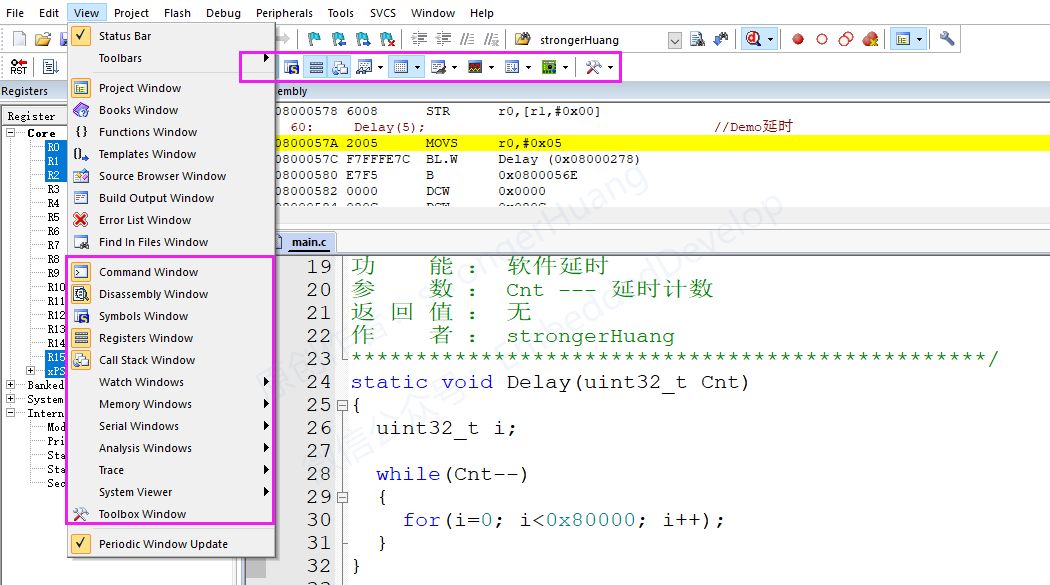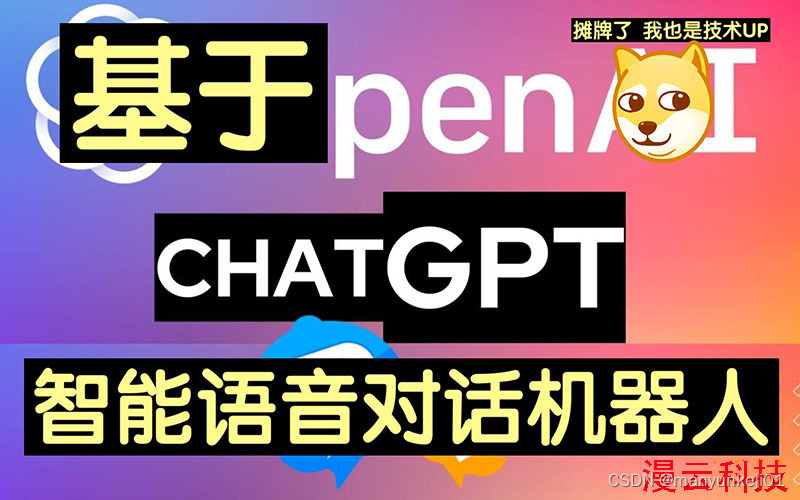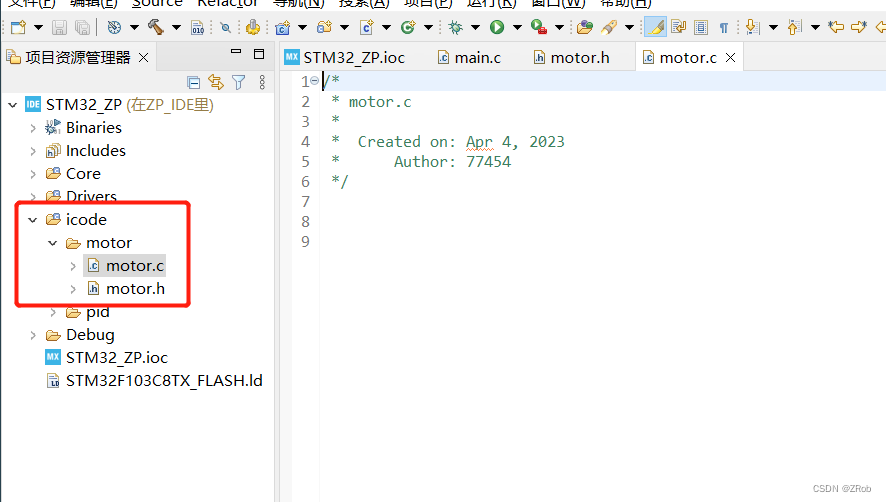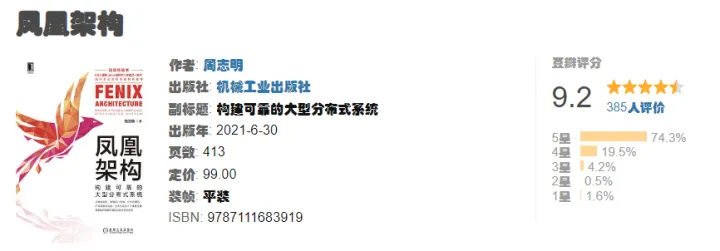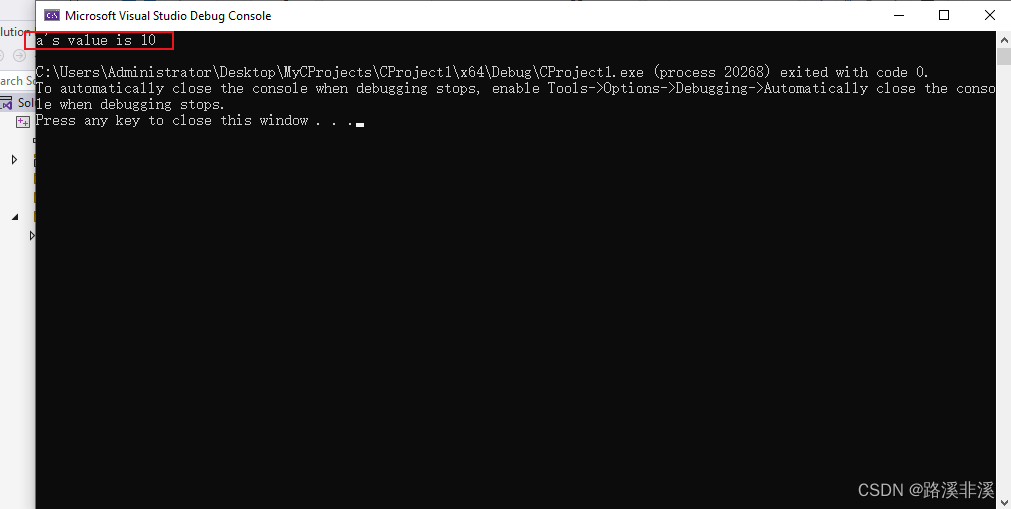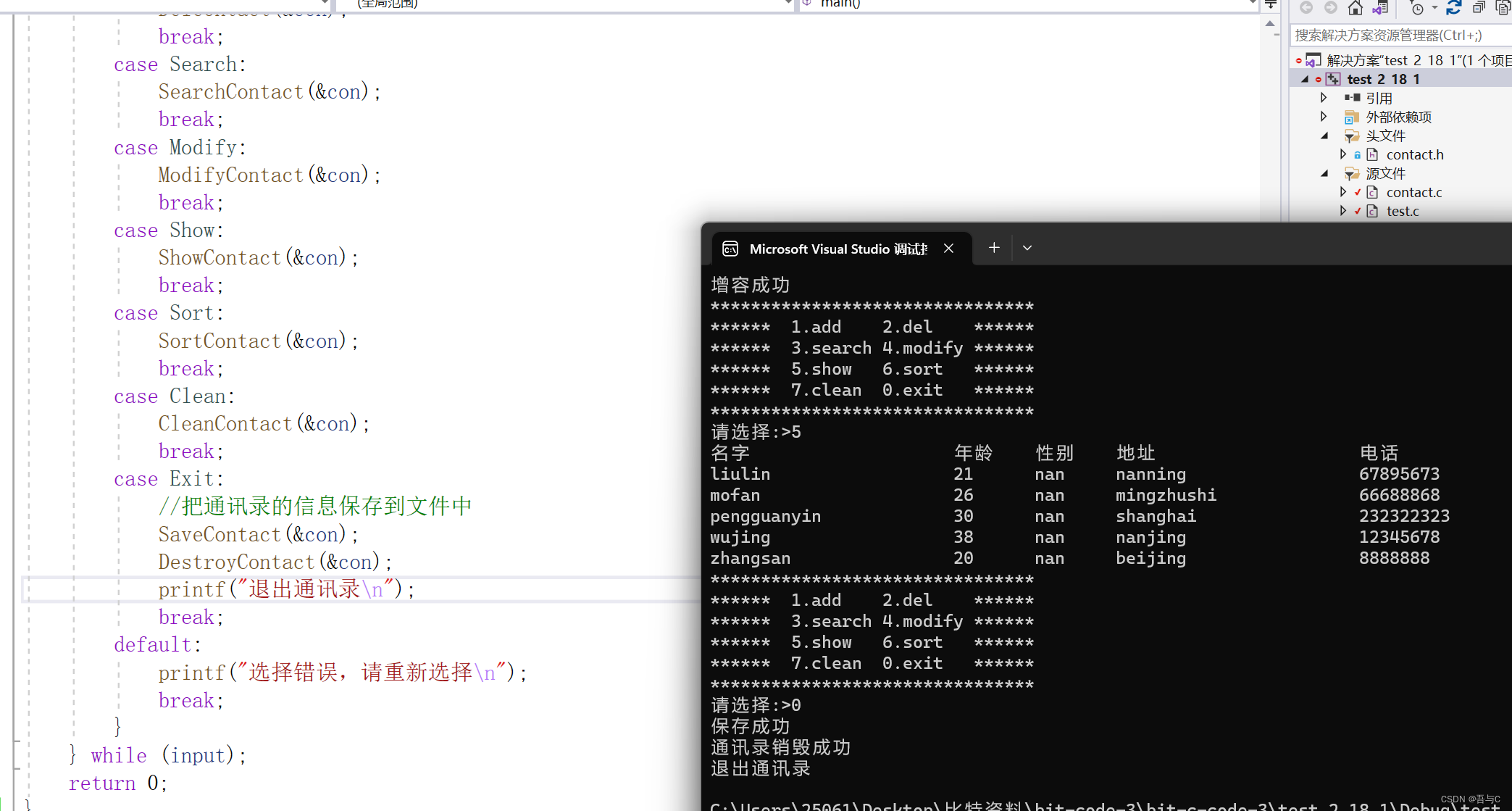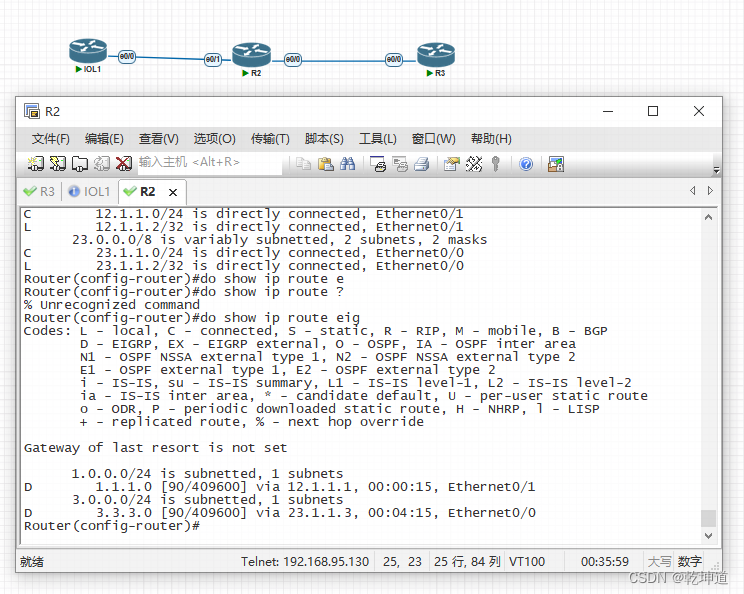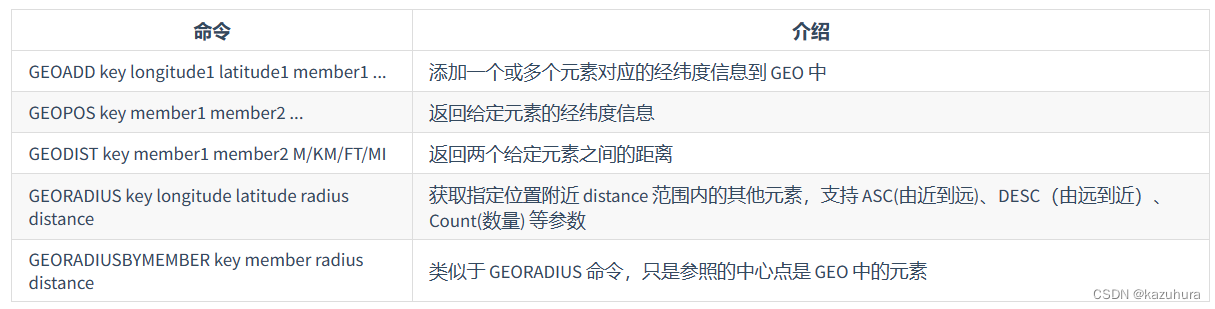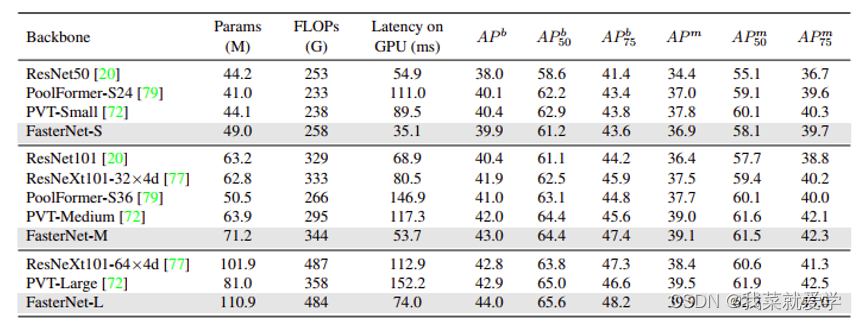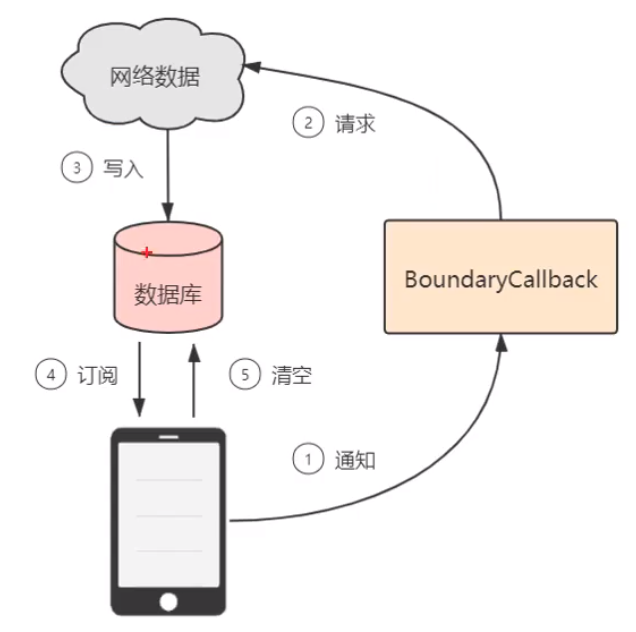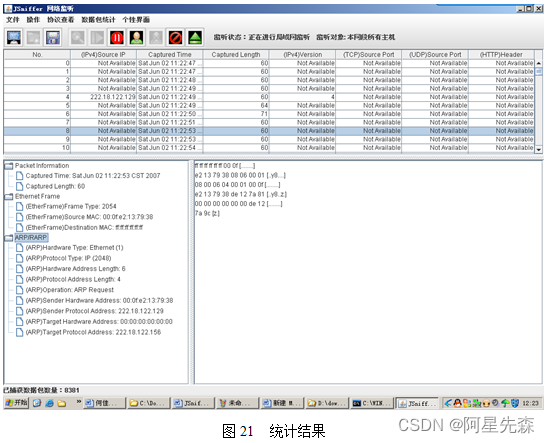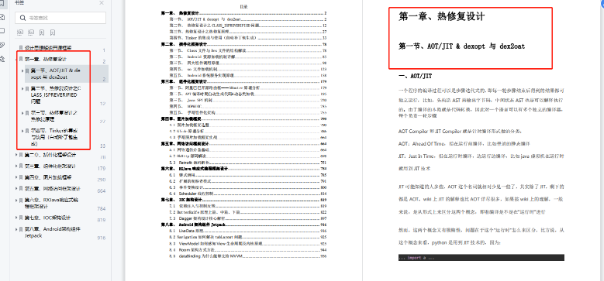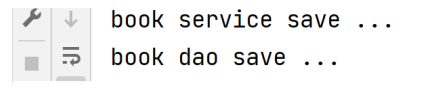1写在前面
本文先让大家简单认识一下Keil的主窗口界面,然后再进一步认识Keil的文件、编译和调试工具栏。
Toolbars工具栏就是在菜单下面的两行快捷图标按钮,这些快捷按钮之所以在工具栏里面,在于它们使用的频率较高。比如保存按钮、编译按钮、下载按钮等。
本文讲述的Toolbars工具栏和大部分上位机软件的工具栏类似,就是一些常用的快捷按钮。
本文以Keil MDK-ARM为例,因Keil C51的工具栏和MDK-ARM类似。因此,本文大部分内容也适用于Keil C51。
2
主窗口界面
为了让大家对Keil集成开发环境有一个大概的了解,这里先概述一下Keil 默认编辑状态(模式)主窗口界面下各个窗口的含义。
说明:Keil主窗口界面在编辑状态与调试状态下存在一定差异,本章节主要基于【编辑状态】进行简单的概述,里面详细的内容、以及调试状态下的窗口在该系列教材后续会逐步讲述。
在编辑模式下,一般会出现类似下图的主窗口界面,如下图:
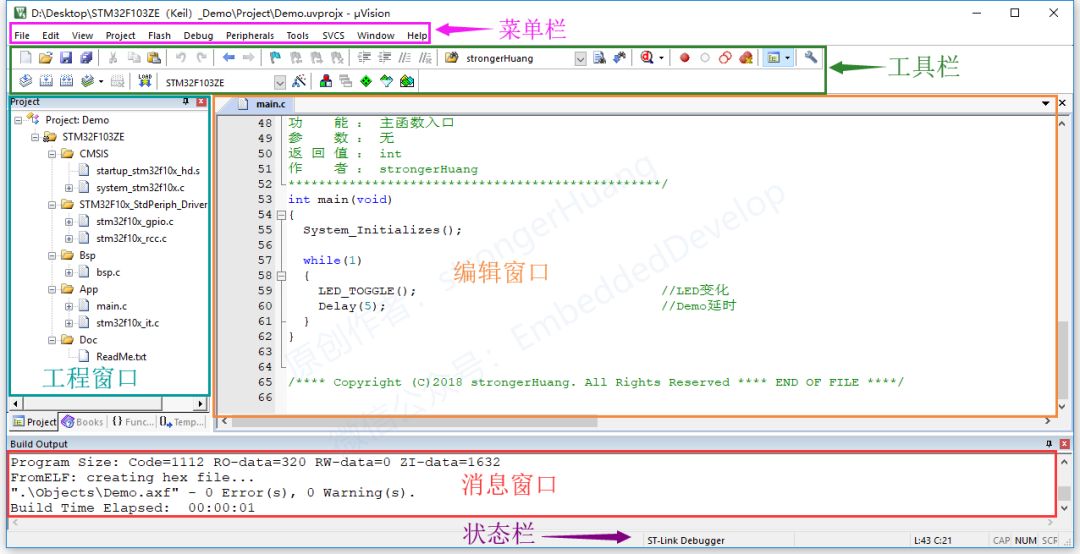
Menu Bar菜单栏
相信大家对菜单栏都不陌生,包含File文件、 Edit编辑、 View视图、 Project工程、 Help帮助等这样的一栏窗口。
菜单栏是 Keil 比较重要的一个窗口,几乎 Keil 所有操作的内容都包含在里面。同时。在编辑状态和调试状态下存在一些不同,后续会详细讲述。
Tool Bar工具栏
该窗口是一些常见的快捷按钮,本文下面会重点讲述。
Project工程窗口
一个工作空间可以包含多个工程,该窗口主要显示工作空间下面工程项目的内容(工程、 组、 源代码文件等)。 后续也会讲述新建多工程。
Edit Window编辑窗口
该窗口不用多解释,就是我们平时编辑代码的窗口。
Message Window信息窗口
该窗口包括编译信息、调试信息、查找信息等一些信息的窗口。
Status Bar状态栏
该窗口包含就绪状态、错误警告数量、光标行列、字符编码、键盘Num锁定等一些状态信息。
3
工具栏
Keil的Toolbars工具栏共有三种:File Toolbar文件工具栏、 Build Toolbar编译工具栏、 Debug Toolbar调试工具栏。
在两种状态(模式)下呈现不同工具栏。在编辑状态时,呈现文件、编译两种工具栏;在调试状态时,呈现文件、调试两种工具栏。
3.1 两种状态下的工具栏
1.编辑状态包含:File Toolbar文件工具栏、 Build Toolbar编译工具栏;

2.调试状态包含:File Toolbar文件工具栏、 Debug Toolbar调试工具栏;

3.2 工具栏详细内容
如下图,将编辑状态和调试状态的工具栏按钮分为12类,下面将这12类工具栏按钮依次进行详细说明。

1.文件操作类按钮
这一类按钮可以说在大部分上位机软件都可见,比较简单,不过多描述。

| 名称 | 描述 | 快捷键 |
|---|---|---|
| New... | 新建文件 | Ctrl + N |
| Open | 打开 | Ctrl + O |
| Save | 保存当前文件 | Ctrl + S |
| Save All | 保存所有文件 | -- |
| Cut | 剪切 | Ctrl + X |
| Copy | 复制 | Ctrl + C |
| Paste | 粘贴 | Ctrl + V |
2.文件编辑跳转类按钮
撤销恢复按钮比较常用,可以使用快捷键代替。

| 名称 | 描述 | 快捷键 |
|---|---|---|
| Undo | 撤销编辑 | Ctrl + Z |
| Redo | 恢复编辑 | Ctrl + Y |
| Navigate Backwards | 跳转到上一步 | Ctrl + - |
| Navigate Forwards | 跳转到下一步 | Ctrl + Shift + - |
撤销恢复动画效果:
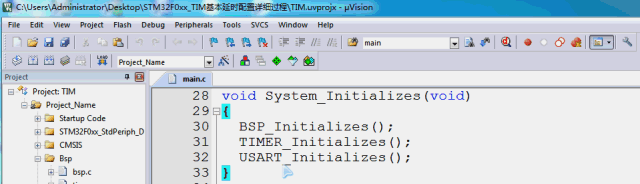
跳转动画效果:

3.书签类按钮
书签的作用主要是标记位置方便查看。
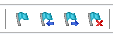
| 名称 | 描述 | 快捷键 |
|---|---|---|
| Insert/Remove Bookmark | 添加书签 | Ctrl + F2 |
| Go to Next Bookmark | 跳转到上一个书签 | Shift + F2 |
| Go to Previous Bookmark | 跳转到下一个书签 | F2 |
| Clear All Bookmarks | 清空所有书签 | Ctrl + Shift + F2 |
书签效果:
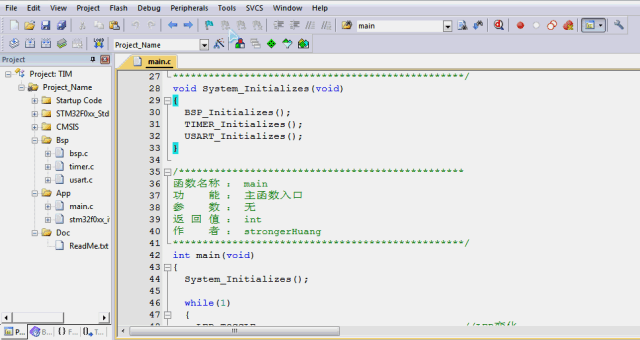
4.选中行操作类按钮
选中行操作的作用主要就是为了使选中行缩进、注释。
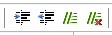
| 名称 | 描述 | 快捷键 |
|---|---|---|
| Indent Selection | 插入缩进 | Tab |
| Unindent Selection | 取消缩进 | Shift + Tab |
| Comment Selection | 确定注释 | -- |
| Uncomment Selection | 取消注释 | -- |
缩进效果:

注释效果:

5.查找文本类按钮
查找文本意思就是搜索,比较简单,也比较常用。

| 名称 | 描述 | 快捷键 |
|---|---|---|
| Find in Files | 在文件中查找文本 | Ctrl + Shift + F |
| -- | 查找文本输入框 | -- |
| Find | 查找单个文本 | Ctrl + F |
| Incremental Find | 逐个查找文本 | Ctrl + I |
6.仿真类按钮
这些按钮针对仿真时,具有断电标记作用。

| 名称 | 描述 | 快捷键 |
|---|---|---|
| Start/Stop Debug Session | 打开/关闭调试 | Ctrl + F5 |
| Insert/Remove Breakpoint | 插入/移除断点 | F9 |
| Enable/Disable Breakpoint | 使能/失能断点 | Ctrl + F9 |
| Disable All Breakpoints | 失能所有断点 | -- |
| Kill All Breakpoints | 取消所有断点 | Ctrl + Shift + F9 |
7.窗口配置类按钮

| 名称 | 描述 | 快捷键 |
|---|---|---|
| Project Windows | 工程窗口 | -- |
| Configuration | 配置 | -- |
工程窗口按钮支持快速打开/关闭某些窗口,和View视图菜单功能一样,工程窗口内容下图:

8.编译类按钮
这些按钮使用频率较高,特别是编译目标F7快捷键。
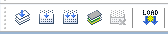
| 名称 | 描述 | 快捷键 |
|---|---|---|
| Translate | 编译当前文件 | Ctrl + F7 |
| Build Target | 编译工程目标 | F7 |
| Rebuild all Target files | 重新编译所有目标文件 | -- |
| Stop Build | 停止编译(正在编译时有效) | -- |
| Batch Build | 分批编译(多工程) | -- |
| Download | 下载 | F8 |
9.工程选项类按钮

| 名称 | 描述 | 快捷键 |
|---|---|---|
| -- | 工程目标选择框 | -- |
| Options for Target | 工程目标选项(配置) | Alt + F7 |
一个工程下面可以建立多个目标,工程目标选择框的目标(STM32F103ZE)也就是当前所选中(使用)的工程目标(后期会讲述多目标)。
Options for Target即对选中目标(STM32F103ZE)的配置。
10.工程项目管理类按钮
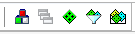
| 名称 | 描述 | 快捷键 |
|---|---|---|
| Manage Project Items | 单工程管理 | -- |
| Manage Multi-Project | 多工程管理 | -- |
| Manage Run-Time | 管理运行时环境 | -- |
| Select Software Packs | 选择软件包 | -- |
| Pack Installer | 软件包安装 | -- |
11.调试按钮

| 名称 | 描述 | 快捷键 |
|---|---|---|
| Reset | 复位 | -- |
| Run | 全速运行 | F5 |
| Stop | 停止运行 | -- |
| Step | 单步运行 | F11 |
| Step Over | 逐步运行 | F10 |
| Step Out | 跳出运行 | Ctrl + F11 |
| Run to Cursor Line | 运行到光标行 | Ctrl + F10 |
| Show Next Statement | 跳转到暂停行 | - |
12.调试窗口开关按钮
调试视图窗口开关按钮这里就不说了,快捷按钮内容就是View视图菜单下的内容(如下图)。在后面《菜单》、《调试》还会继续讲述。